كيفية بناء منصة تعليمية عبر الإنترنت باستخدام ووردبريس
نشرت: 2024-01-31لنبدأ بمقولة مشهورة جدًا من الجوكر،
إذا كنت جيدًا في شيء ما، فلا تفعل ذلك مجانًا أبدًا.
الآن دعونا نعدل هذا الاقتباس - إذا كنت جيدًا في أي مهارة، فاستثمر ذلك عن طريق إنشاء منصة تعليمية عبر الإنترنت أو الانضمام إليها. يبحث الأشخاص في جميع أنحاء العالم عن موارد من خبراء مثلك لاكتساب مهارة جديدة.
إليك إحصائية لافتة للنظر بالنسبة لك. كشفت دراسة أجرتها مجموعة بابسون للمسح عام 2023 أن،
تم تسجيل حوالي 33.5% من جميع طلاب التعليم العالي في الولايات المتحدة في دورة واحدة على الأقل عبر الإنترنت، مما يشير إلى تحول كبير نحو أساليب التعلم الرقمي.
بالإضافة إلى ذلك، تقوم Coursera وحدها بتعليم أكثر من 100 مليون متعلم مسجل في أكثر من 60 دولة من خلال تقديم دورات عبر الإنترنت.
ما الذي يدفع هذه الطفرة؟ لقد أحدث التعلم الذي يسهل الوصول إليه والمدرسون الخبراء وظهور التعلم المتنقل ثورة في التعليم. وبغض النظر عن هذا، فقد أدت جائحة كوفيد-19 إلى تسريع هذا التحول.
والآن حان دورك للانضمام إلى الحركة. علاوة على ذلك، يعد إنشاء منصة تعليمية عبر الإنترنت باستخدام WordPress أسهل بكثير مما كنت تعتقد. لذلك، دون مزيد من اللغط، دعونا نتعلم كيفية بناء منصة تعليمية عبر الإنترنت في 7 خطوات فقط!
كيفية إنشاء منصة تعليمية عبر الإنترنت- الأشياء الأساسية التي تحتاج إلى معرفتها
قبل الانتقال إلى البرنامج التعليمي الرئيسي، دعونا نناقش بعض النقاط الأساسية حول منصات التعليم عبر الإنترنت. أولاً،
أ) أنواع منصات التعليم عبر الإنترنت
تأتي منصات التعليم عبر الإنترنت بأشكال مختلفة، كل منها يلبي احتياجات التعلم المختلفة. دعونا نستكشف الأنواع الثلاثة الرئيسية:
- مواقع التعليم الإلكتروني:
تقدم هذه المنصات مجموعة واسعة من الدورات التدريبية حول مواضيع متنوعة، تم تصميمها وتنظيمها بواسطة خبراء. يمكن للمتعلمين التسجيل في الدورات الفردية التي تهمهم والوصول إلى مواد الدورة التدريبية بالسرعة التي تناسبهم.
ومن الأمثلة على ذلك Coursera وUdemy وKhan Academy. - أسواق الدورة:
تعمل أسواق الدورات التدريبية كسوق للمدرسين لإنشاء دوراتهم وبيعها. يتمتع المدربون بحرية تحديد أسعارهم، ويمكن للمتعلمين الاختيار من بين عدد كبير من الدورات التدريبية.
تشمل الأمثلة الشائعة "Teachable" و"Thinkific". - مواقع العضوية:
تعمل مواقع العضوية على نموذج قائم على الاشتراك، مما يوفر للمتعلمين إمكانية الوصول إلى مكتبة الدورات التدريبية أو المحتوى التعليمي مقابل رسوم متكررة.
تعد Skillshare وLinkedIn Learning من الأمثلة البارزة على هذا النوع.
هذه هي الأنواع الرئيسية لمنصات التعليم عبر الإنترنت. الآن دعونا نناقش-
ب) فوائد بناء منصة التعليم عبر الإنترنت
ربما تتساءل ما هي الفائدة من بناء منصة تعليمية عبر الإنترنت بينما يمكنك فعل الشيء نفسه من خلال حضور دروس فعلية. حسنًا، دعنا نوضح لك الفوائد التي ستحصل عليها إذا قمت بإنشاء منصة تعليمية عبر الإنترنت:
- الوصول العالمي: تتجاوز المنصات عبر الإنترنت الحدود الجغرافية، مما يتيح لك الوصول إلى جمهور واسع في جميع أنحاء العالم.
- المرونة والراحة: يمكن للمتعلمين الوصول إلى الدورات التدريبية في الوقت الذي يناسبهم، مما يتناسب مع التعلم وفقًا لجداولهم المزدحمة.
- عروض الدورات المتنوعة: يمكنك تقديم مجموعة واسعة من الدورات لتلبية مختلف الاهتمامات ومستويات المهارات.
- التعلم مدى الحياة: يشجع التعليم عبر الإنترنت التعلم المستمر، ويساعد الأفراد على تحسين مهاراتهم والبقاء على صلة بمجالاتهم.
- فرص ريادة الأعمال: يتيح لك إنشاء منصة الاستفادة من سوق التعليم الإلكتروني المزدهر وتحقيق إيرادات محتملة.
سنتحدث في هذا الجزء عن بعض التحديات التي عليك التغلب عليها لتصبح رائد أعمال ناجحًا في هذا المجال.
ج) تحديات إنشاء منصة التعليم عبر الإنترنت
من الواضح أن إنشاء سوق للتعليم عبر الإنترنت أمر سهل للغاية باستخدام WordPress. لكن هذا لا يعني أنك لن تواجه أي تحديات. ومن المؤكد أن هناك تحديات عليك التغلب عليها لتكون رائد أعمال ناجحًا في هذا المجال.
فيما يلي قائمة التحديات التي قد تواجهها:
- جودة المحتوى: يعد ضمان المحتوى عالي الجودة والجذاب أمرًا ضروريًا للحفاظ على اهتمام المتعلمين.
- البنية التحتية التقنية: يتطلب بناء وصيانة منصة موثوقة وسهلة الاستخدام خبرة فنية. على الرغم من أن WordPress قد جعل العملية أكثر بساطة، إلا أنها لا تزال تتطلب خبرتك لتشغيل النظام الأساسي بسلاسة.
- المنافسة: تتسم مساحة التعلم الإلكتروني بالتنافسية، لذا فإن التميز وجذب المتعلمين قد يمثل تحديًا.
- التسويق والترويج: يتطلب الترويج الفعال لمنصتك للوصول إلى الجمهور المستهدف استراتيجية تسويق مدروسة جيدًا.
- مشاركة الطلاب والاحتفاظ بهم: يعد الحفاظ على مشاركة المتعلمين وتحفيزهم طوال دوراتهم أمرًا حيويًا لنجاح النظام الأساسي.
من خلال فهم هذه الأنواع المختلفة من المنصات والوعي بالفوائد والتحديات، ستكون مجهزًا بشكل أفضل لإنشاء منصة تعليمية ناجحة عبر الإنترنت تلبي احتياجات المتعلمين والمعلمين على حدٍ سواء.
كيفية إنشاء منصة تعليمية عبر الإنترنت - 7 خطوات يمكنك تنفيذها بنفسك للمبتدئين
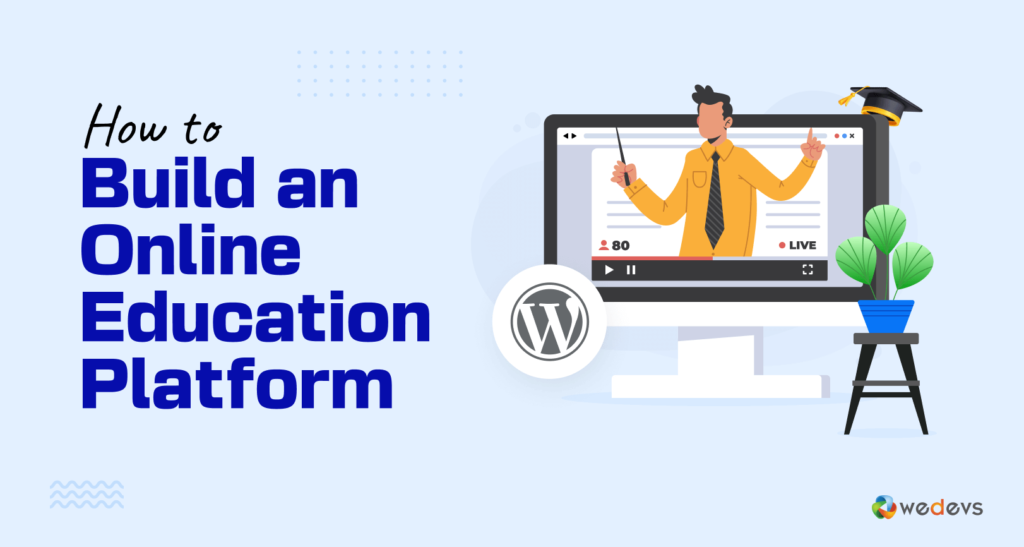
لذلك نحن هنا. في هذا الجزء، سنعرض لك 7 خطوات لإنشاء موقع التعليم الخاص بك عبر الإنترنت. هذه هي الخطوات السبعة:
- قم بإعداد موقع ووردبريس الخاص بك
- تثبيت وتكوين البرنامج المساعد LMS- LearnPress
- إنشاء دورة جديدة
- تكوين إعدادات الدورة
- إضافة الدروس إلى الدورة
- إنشاء اختبارات للدورة
- ربط الاختبارات بالدروس ونشر الدورة
لنبدأ الآن بالخطوة الأولى – إعداد موقع WordPress الخاص بك:
ملحوظة: لقد قمنا أيضًا بإعداد ميزانية تقديرية لإنشاء منصة تعليمية عبر الإنترنت وشاركنا الميزانية في أسفل هذه المقالة. لذا، لا تنس التحقق من ذلك!
أول شيء ستحتاجه لإنشاء منصة تعليمية عبر الإنترنت هو موقع WordPress. إذا كان لديك موقع WordPress الخاص بك جاهزًا بالفعل، فيجب أن تبدأ من الخطوة الثانية. وإذا لم يكن موقع WordPress الخاص بك جاهزًا بعد، فلا داعي للقلق.
لأنه في الخطوة الأولى، سنوضح لك كيف يمكنك إنشاء أول موقع ويب خاص بك على WordPress. ولكن قبل ذلك، ستحتاج إلى اسم نطاق واستضافة ويب لبدء تشغيل موقع الويب الخاص بك.
لدينا سلسلة من منشورات المدونة حول اختيار أفضل اسم نطاق واستضافة ويب لموقعك. يجب عليك التحقق من هذه المدونات إذا كنت لا تريد أن تندم على شراء نطاق واستضافة من أي مزود عشوائي.
- كيفية اختيار أفضل اسم المجال بالنسبة لك
- 11 شيئًا يجب معرفتها قبل شراء خطة استضافة لموقعك على الويب
- احصل على أفضل استضافة WooCommerce لموقعك
الخطوة 01: إعداد موقع WordPress الخاص بك
بعد شراء نطاق واستضافة لموقعك، حان الوقت لتثبيت WordPress على استضافتك. في الوقت الحاضر، يقوم معظم موفري الاستضافة بتثبيت WordPress ثم تقديم بيانات اعتماد تسجيل الدخول إذا طلبت منهم تثبيته نيابةً عنك.
ومع ذلك، إذا كنت تريد تثبيت WordPress بنفسك، فنحن هنا لمساعدتك أيضًا. لدينا مدونة مخصصة حول كيفية تثبيت WordPress على cPanel. يمكنك اتباع هذه المدونة خطوة بخطوة لإكمال عملية تثبيت WordPress بسهولة.
الدليل : كيفية تثبيت WordPress على cPanel في 10 دقائق
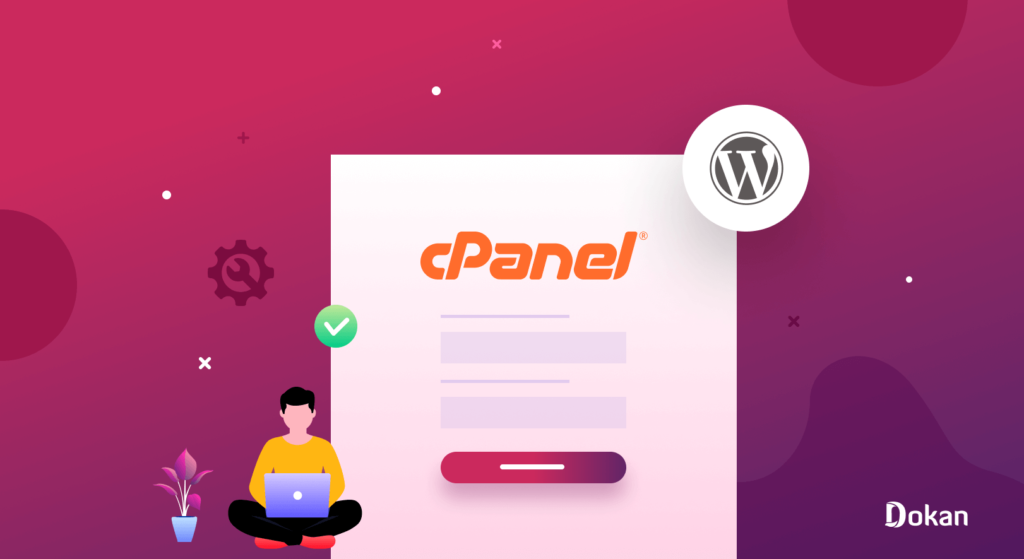
أنت على وشك الانتهاء من عملية إعداد موقع WordPress الخاص بك. في الواقع، لقد قمت بإنشاء موقع WordPress الخاص بك. لم يتبق سوى شيء واحد، وهو تثبيت سمة لمنصتك التعليمية.
اختر سمة LMS مثالية وفقًا لمتطلباتك وقم بتثبيتها على موقعك.
إذا كنت بحاجة إلى أي مساعدة في تثبيت سمة على موقع WordPress الخاص بك، فإليك برنامجًا تعليميًا خطوة بخطوة لك:
الدليل : الدليل النهائي لموضوعات WordPress
الآن أنت جيد للانتقال إلى الخطوة التالية.
ملاحظة: ليس من الضروري تثبيت WooCommerce لاستخدام مكون إضافي لنظام إدارة التعلم (LMS). على الرغم من أن بعض المكونات الإضافية لنظام إدارة التعلم (LMS) قد تقدم عمليات تكامل مع WooCommerce للسماح لك ببيع الدورات التدريبية كمنتجات، إلا أن ذلك ليس شرطًا. يمكن أن تعمل مكونات LMS الإضافية بشكل مستقل دون الحاجة إلى WooCommerce أو أي وظيفة للتجارة الإلكترونية.
الخطوة 02: تثبيت وتكوين البرنامج المساعد LMS- LearnPress
لإنشاء منصة تعليمية عبر الإنترنت، سنستخدم مكونًا إضافيًا لنظام إدارة التعلم يسمى LearnPress. إذا كنت تتساءل عن سبب استخدامنا للمكون الإضافي LearnPress، فدعنا نخبرك أن هذا هو أحد المكونات الإضافية الأكثر شيوعًا والأكثر ثراءً بالميزات لإنشاء منصة تعليمية عبر الإنترنت دون كتابة سطر واحد من التعليمات البرمجية.
بعض الميزات الرائعة لبرنامج LMS الإضافي
- منشئ الدورة التدريبية البديهي : يوفر LearnPress أداة إنشاء دورة تدريبية سهلة الاستخدام تتيح لك إنشاء الدورات التدريبية وإدارتها بكفاءة. يمكنك إضافة محتوى الوسائط المتعددة والاختبارات والواجبات والمزيد لإنشاء دورات تدريبية جذابة وتفاعلية.
- تكامل مرن للدفع : يدعم بوابات دفع متعددة، مما يسهل عليك تحقيق الدخل من المحتوى الخاص بك. يضمن التكامل مع معالجات الدفع الشهيرة معاملات آمنة وسلسة للطلاب.
- خيارات موسعة للاختبارات والواجبات : يقدم LearnPress مجموعة متنوعة من خيارات الاختبارات والواجبات، مثل أسئلة الاختيار من متعدد، والصواب/الخطأ، والإجابة القصيرة، والأسئلة المقالية، والمزيد. يمكنك أيضًا تعيين درجات النجاح وتمكين إعادة الاختبار.
- تقارير وتحليلات قوية : يأتي البرنامج الإضافي مزودًا بأدوات تقارير وتحليلات تفصيلية، تتيح لك تتبع تقدم الطالب ومراقبة أداء الدورة التدريبية واكتساب رؤى قيمة حول المتعلمين.
- تصميم سريع الاستجابة وسهل الاستخدام : تم تصميم LearnPress ليكون سريع الاستجابة، مما يعني أنه يعمل بشكل جيد على الأجهزة المختلفة، بما في ذلك أجهزة الكمبيوتر المكتبية والأجهزة اللوحية والهواتف الذكية. تضمن واجهته سهلة الاستخدام تجربة تعليمية سلسة لك ولطلابك.
قم بتثبيت البرنامج المساعد LMS من لوحة تحكم WordPress الخاصة بك
انتقل الآن إلى لوحة تحكم WordPress الخاصة بك -> المكونات الإضافية -> إضافة جديد ، ثم اكتب LearnPress في مربع البحث واضغط على زر التثبيت لتثبيت المكون الإضافي من نتيجة البحث. بعد تثبيت الإضافة، سوف تحصل على خيار آخر “ تنشيط ”، اضغط على زر التنشيط لإنهاء عملية التثبيت بنجاح.
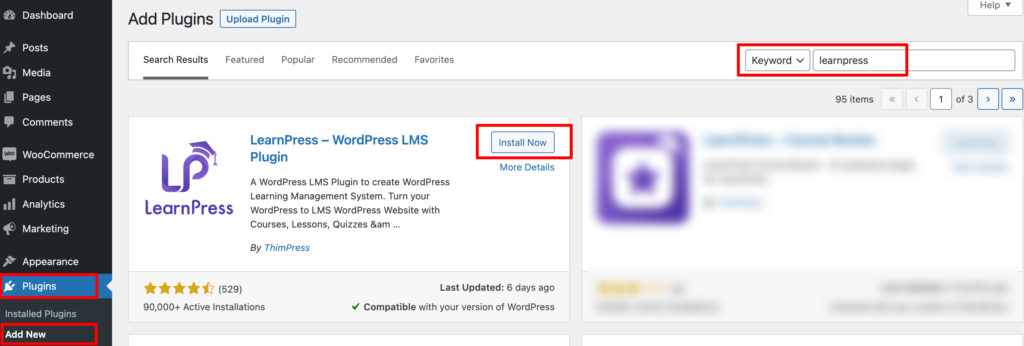
ستتم بعد ذلك إعادة توجيهك إلى صفحة الترحيب، أو انقر فوق " الإعداد السريع " للانتقال إلى صفحة الترحيب لإكمال عملية تكوين LearnPress.
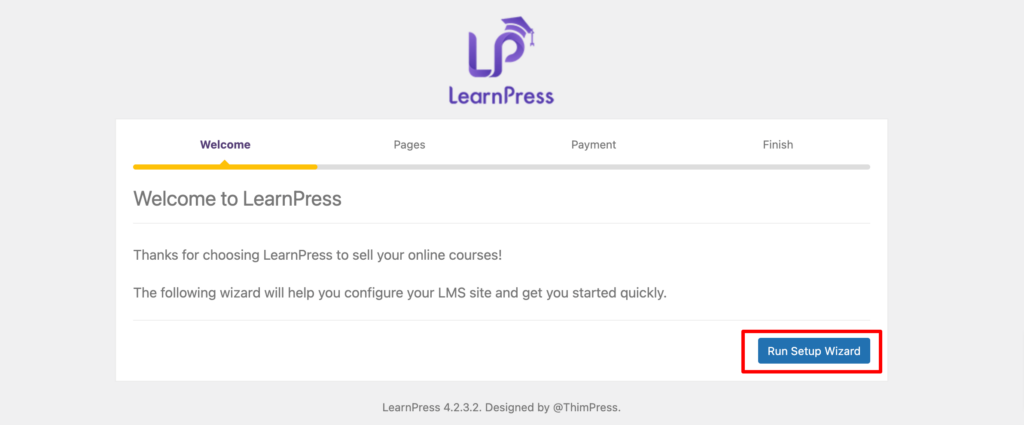
انقر فوق " تشغيل معالج الإعداد " لبدء تكوين LearnPress.
هناك سيكون لديك خيارات مثل:
- الصفحات التي يمكنك من خلالها اختيار الصفحات التي سيتم عرضها للصفحات المقصودة للدورة التدريبية عبر الإنترنت، مثل صفحة "الخروج".
- الدفع لتكوين بوابة الدفع التي تريد استخدامها لقبول المدفوعات للدورة التدريبية الخاصة بك عبر الإنترنت.
بمجرد الانتهاء من العمل من خلال علامات التبويب هذه، فإن آخر علامة تبويب هي صفحة "إنهاء" . في هذه الشاشة، سيظهر لك عدد من الخيارات:
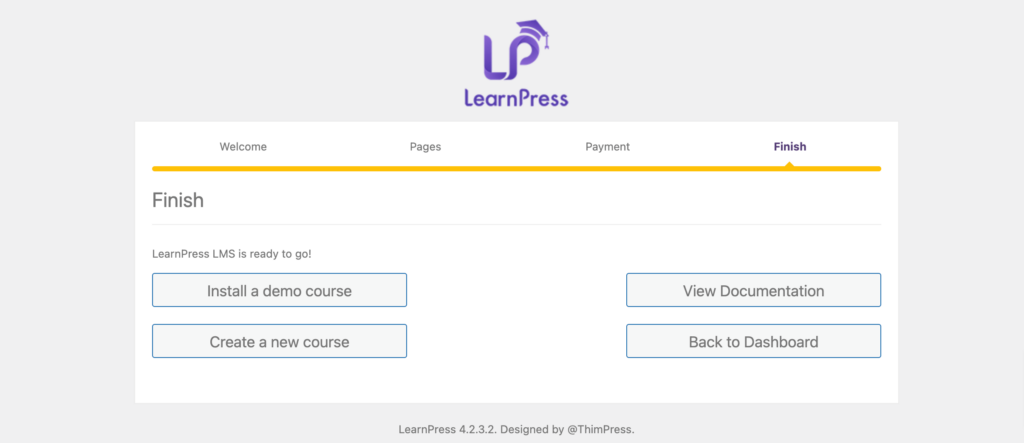
يمكنك إما العودة إلى لوحة تحكم WordPress الخاصة بك، أو الانتقال إلى إنشاء الدورة التدريبية الخاصة بك عبر الإنترنت، أو تثبيت دورة تدريبية نموذجية. نوصي بتثبيت نموذج دورة تدريبية حتى تتمكن من الحصول على معاينة لكيفية ظهور دورتك التدريبية عبر الإنترنت في الواجهة الأمامية.
الخطوة 03: إنشاء دورة جديدة
الآن حان الوقت لإنشاء دورة تدريبية. للقيام بذلك، انتقل إلى لوحة تحكم WordPress الخاصة بك -> LearnPress -> الدورات التدريبية -> إضافة جديد .
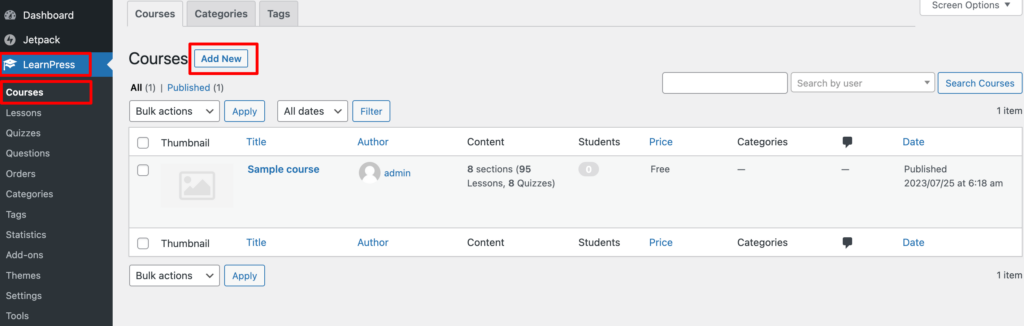
هناك ستحتاج إلى إدخال اسم الدورة التدريبية ووصفًا لما تتناوله الدورة التدريبية.
كما هو الحال مع صفحات WordPress النموذجية، لديك خيار إضافة فئة أو تطبيقها على الدورة التدريبية الخاصة بك. نوصي بالقيام بذلك إذا كنت تخطط لإنشاء دورات تدريبية متعددة وتوزيعها لأنه يمكن أن يساعدك في الحفاظ على تنظيمك.
بعد ذلك، ضمن قسم المنهج ، قم بإضافة الدروس والأقسام الخاصة بك. في الأساس، يتم إنشاء مخطط الدورة التدريبية هنا.
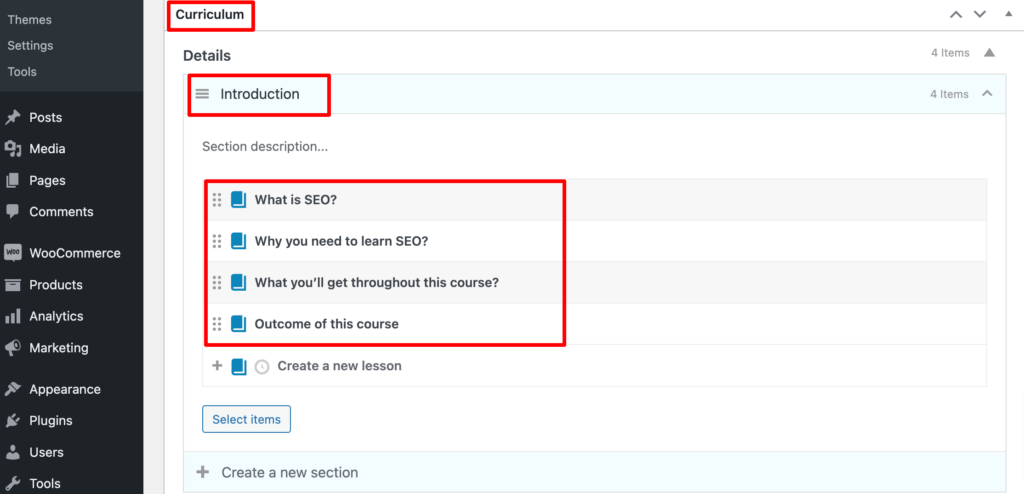
ملاحظة: الآن، ما عليك سوى تسمية الأقسام (الدروس) وإعطاء وصف موجز لما سيغطيه كل درس. وسنضيف تفاصيل الدرس لاحقا. يمكن أن يكون كل درس موضوعًا جديدًا أو موضوعًا فرعيًا لدورتك التدريبية.
الخطوة 04: تكوين إعدادات الدورة التدريبية
بعد إنشاء دروس الدورة التدريبية، إذا قمت بالتمرير لأسفل قليلاً، فستجد هناك بعض الخيارات الإضافية لتكوينها. في الأساس، هناك 5 علامات تبويب لتكوينها:
- عام
- التسعير
- معلومات اضافية
- تقدير
- مؤلف
أ) عام
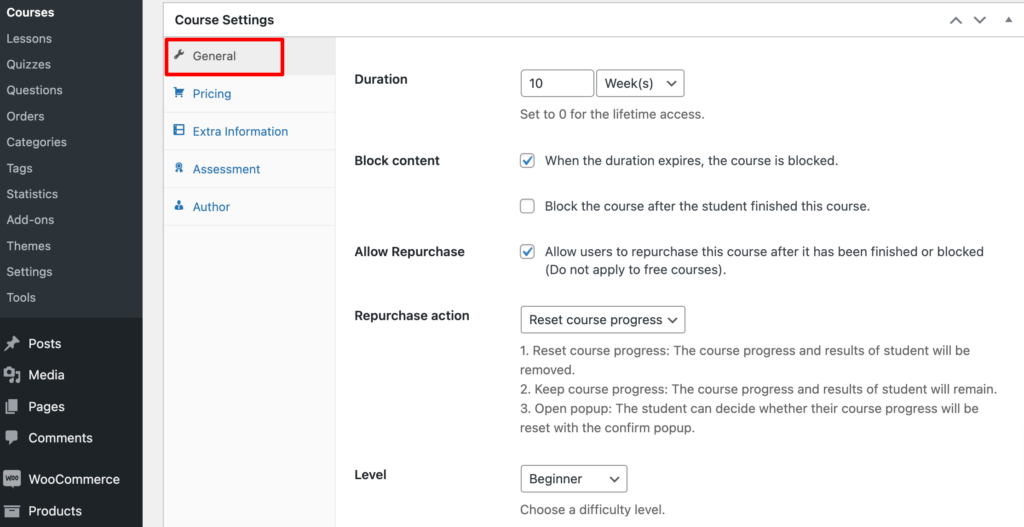
في علامة التبويب هذه، يتعين عليك تكوين بعض الإعدادات المهمة:
- المدة : إلى متى تريد السماح للطلاب المسجلين بالوصول إلى هذه الدورة؟
- حظر المحتوى: إذا كنت تريد حظر الدورة التدريبية عند انتهاء المدة، حدد هذا الخيار.
- السماح بإعادة الشراء: حدد هذا المربع إذا كنت تريد السماح للمستخدمين بشراء هذه الدورة التدريبية مرة أخرى.
- المستوى: حدد مستوى هذه الدورة، على سبيل المثال، مبتدئ ومتوسط وخبير.
- الحد الأقصى للطلاب: قم بتعيين الحد الأقصى لعدد الطلاب الذين تريد السماح لهم بهذه الدورة التدريبية.
ب) التسعير
في علامة التبويب هذه، تحتاج إلى تحديد سعر الدورة التدريبية الخاصة بك.

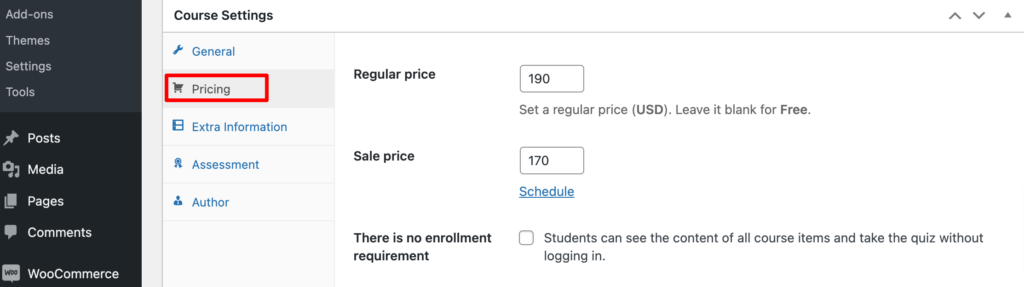
وأيضًا، إذا كنت ترغب في نشر هذه الدورة التدريبية مجانًا وفي متناول الجمهور، فيجب عليك تحديد خيار " لا يوجد متطلبات تسجيل ".
ج) معلومات إضافية
في علامة التبويب هذه، ستحتاج إلى إعداد المتطلبات والجمهور المستهدف والميزات الأساسية والأسئلة الشائعة للدورة التدريبية الخاصة بك. يمكنك تكوين هذه الخيارات، أو ترك هذه الخيارات كما هي، حيث إنها ليست إلزامية للتكوين.
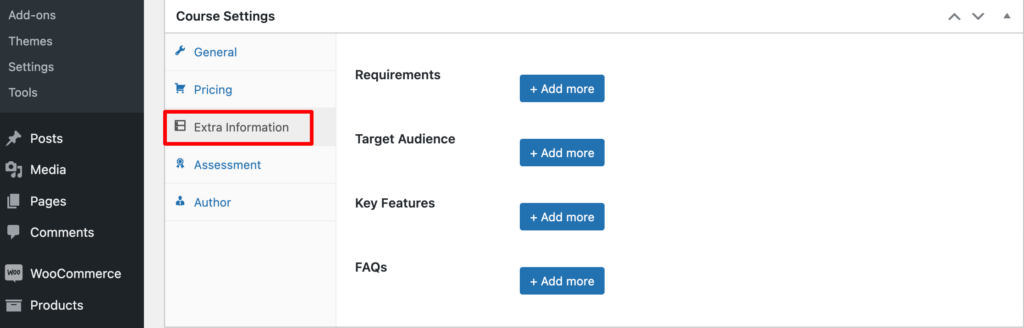
د) التقييم
التالي هو علامة التبويب التقييم. هذا هو المكان الذي يمكنك فيه اختيار الطريقة التي ستقيم بها الطلاب الذين يأخذون دورتك التدريبية عبر الإنترنت.
يمكنك معرفة المزيد حول كل خيار عن طريق تمرير مؤشر الماوس فوق علامة الاستفهام الموجودة في نهاية العنصر . ومع ذلك، يمكنك الاحتفاظ بالاختبار الأول محددًا إذا كنت لا تخطط لاستخدام الاختبارات لتوزيع التقديرات.
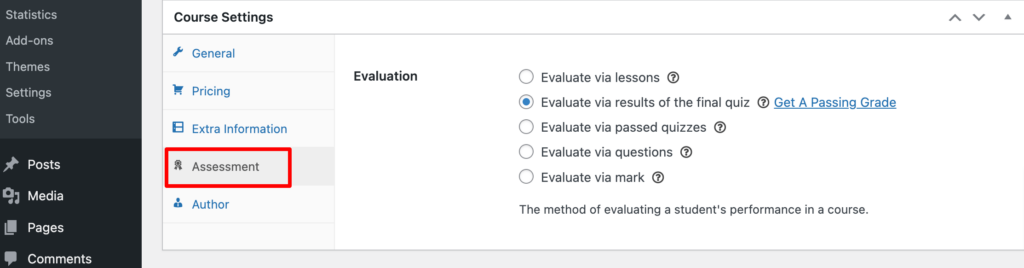
ه) المؤلف
يحتوي قسم المؤلف ببساطة على بريدك الإلكتروني. تأكد من النقر على زر حفظ المسودة في الزاوية اليمنى العليا عند الانتهاء.
الخطوة 05: إضافة الدروس إلى الدورة
في هذه الخطوة، سنقوم بإنشاء دروس للدورة. للقيام بذلك، انتقل إلى لوحة تحكم WordPress الخاصة بك -> LearnPress -> الدروس . ستجد هناك الدورة التدريبية التي قمت بإنشائها للتو مع الأقسام/الدروس.
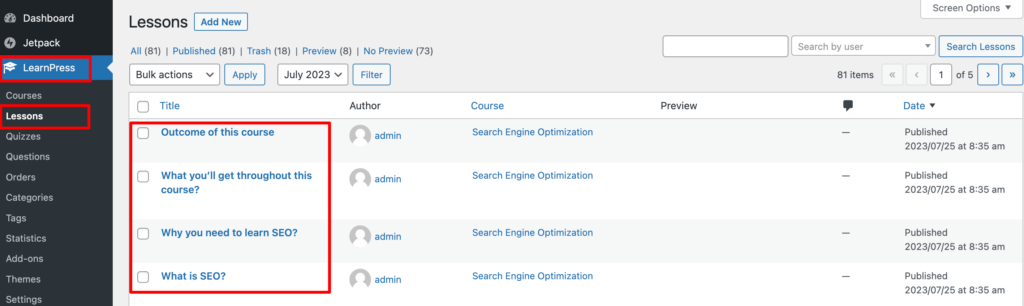
انقر الآن على اسم الدرس وسيتم إعادة توجيهك إلى واجهة محرر الدرس.
هنا، يمكنك إضافة محتوى الدرس بشكل مشابه لكيفية إنشاء منشور مدونة قياسي. يمكنك إضافة وتنسيق النص الخاص بك. وأيضًا، إذا كنت تريد إضافة صور أو مقاطع فيديو ، فيمكنك النقر فوق الزر "إضافة وسائط" الموجود أعلى المحرر.
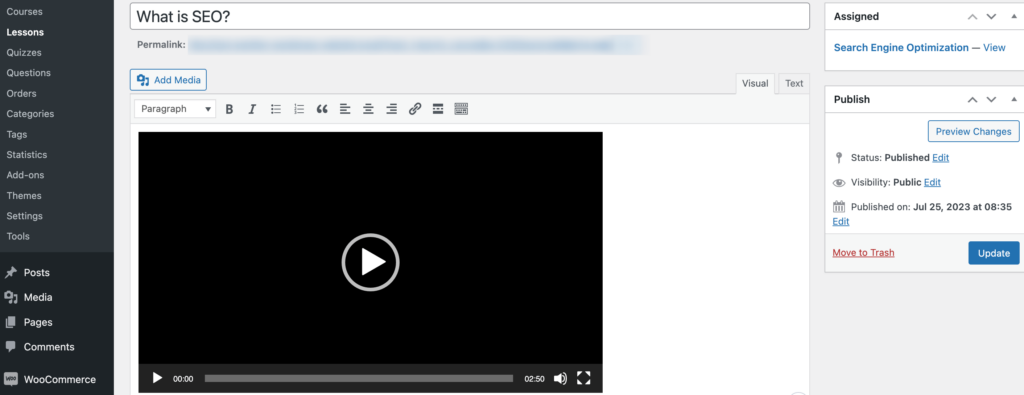
في أسفل الصفحة، سيكون هناك قسم لإعدادات الدرس .
ما لم ترغب في تحديد مدة لهذا الدرس تحديدًا، يمكنك ترك القيمة عند 0. كما يمكنك ترك القيمة تم تعطيل خيار معاينة الدرس .
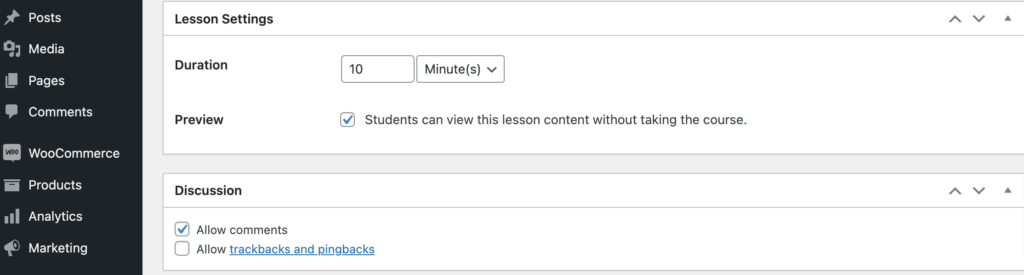
ومع ذلك، إذا كنت تريد السماح للطلاب بمعاينة هذا الدرس للحصول على فكرة عما سيتكون منه مقررك الدراسي، فيمكنك تمكينه. بالطبع، قد ترغب في القيام بذلك لدرس واحد أو درسين فقط، بدلاً من الدورة التدريبية بأكملها.
يمكنك أيضًا اختيار تمكين التعليقات على المقرر الدراسي أو تعطيلها. عند الانتهاء، انقر على زر التحديث .
الخطوة 06: إنشاء اختبارات للدورة
تحتاج إلى إنشاء اختبارات لتقييم المتعلمين. يتيح لك LearnPress إنشاء اختبارات بسهولة. انتقل إلى لوحة تحكم WordPress الخاصة بك -> LearnPress -> الاختبارات ، وانقر على خيار اختبار جديد .
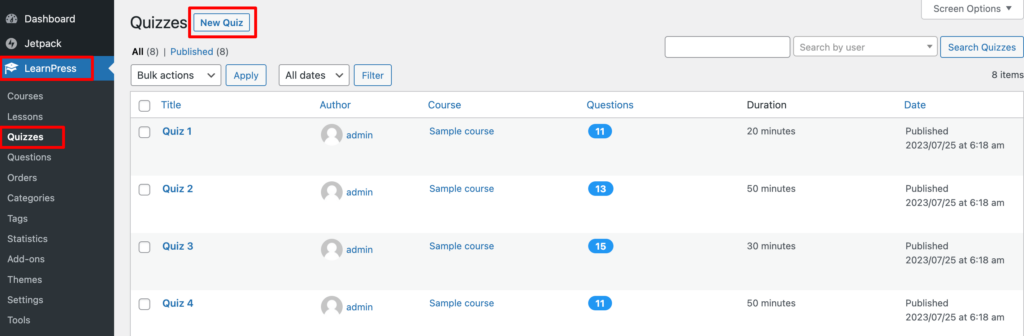
وبعد ذلك ستتم إعادة توجيهك إلى واجهة محرر الاختبار. قم بتسمية الاختبار الخاص بك، ثم استخدم مربع النص لإضافة وصف أو إرشادات للاختبار الخاص بك.
الآن عليك أن تضع الأسئلة بالإجابات الصحيحة ضمن قسم الأسئلة .
بعد إضافة السؤال، قم بالتمرير فوق " إضافة بنوع " لتحديد تنسيق السؤال، بما في ذلك-
- صحيحة أو خاطئة
- اختيارات متعددة
- اختيار واحد
- إملأ الفراغات
بمجرد تحديد خيار، يمكنك اختيار المحتوى لعرضه لشرح السؤال.
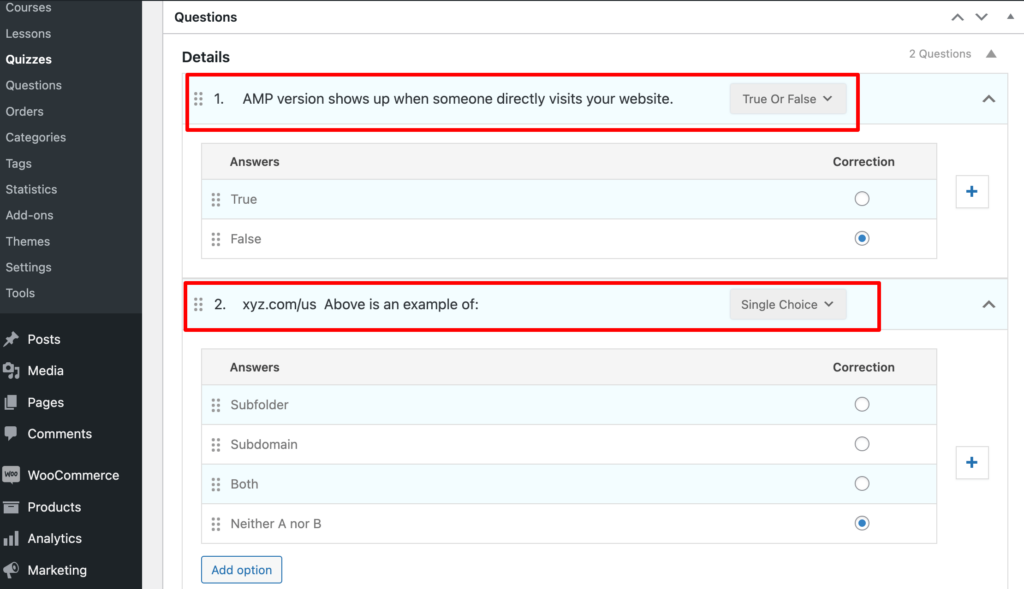
ضمن قسم إعدادات الاختبار ، يمكنك تخصيص الاختبار بشكل أكبر. يسمح لك بتعيين مدة الاختبار ودرجة النجاح والعلامات السلبية وما إلى ذلك.
بمجرد الانتهاء من إنشاء الاختبار، حدد زر النشر في الزاوية العلوية اليمنى لجعله في متناول المتعلمين المسجلين.
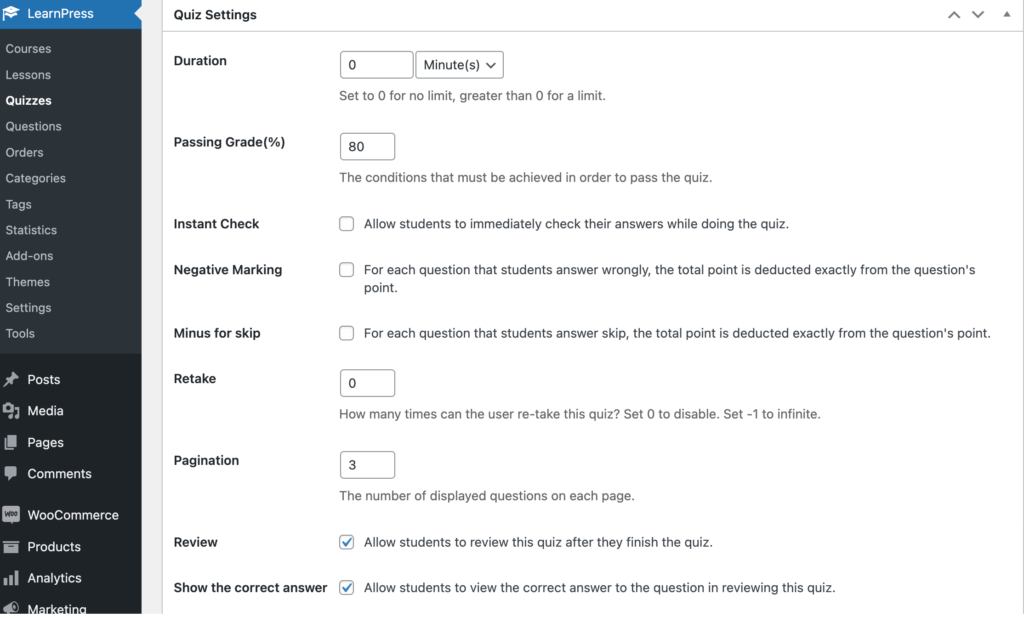
الخطوة 07: ربط الاختبارات بالدروس ونشر الدورة
لقد قمت حتى الآن بإنشاء الأساس لدورتك التدريبية عبر الإنترنت، بما في ذلك الوصف والدروس والاختبارات. ومع ذلك، من أجل ربط كل شيء معًا، تحتاج إلى ربط الدروس والاختبارات. بخلاف ذلك، يتم حفظها فقط في LearnPress LMS، ولكن لا يتم تعيينها لأي دورة تدريبية محددة.
على سبيل المثال، في الخطوة السابقة، أنشأنا اختبارًا للدورة التدريبية، ونريد إضافته في نهاية الدورة التدريبية. للقيام بذلك، انتقل إلى لوحة تحكم WordPress الخاصة بك -> LearnPress ، وانقر على زر الدورات التدريبية . انقر الآن على الدورة التدريبية التي قمت بإنشائها للتو.
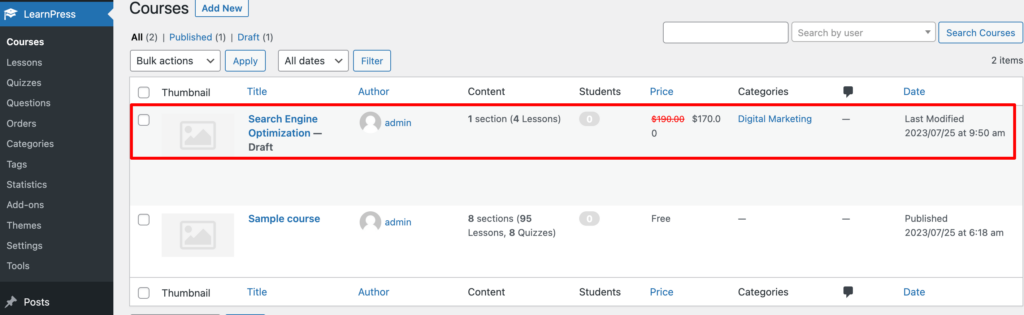
ضمن قسم المنهج ، حدد إما رمز الساعة لإنشاء اختبار جديد أو زر تحديد العناصر لاختيار اختبار قمت بإنشائه بالفعل.
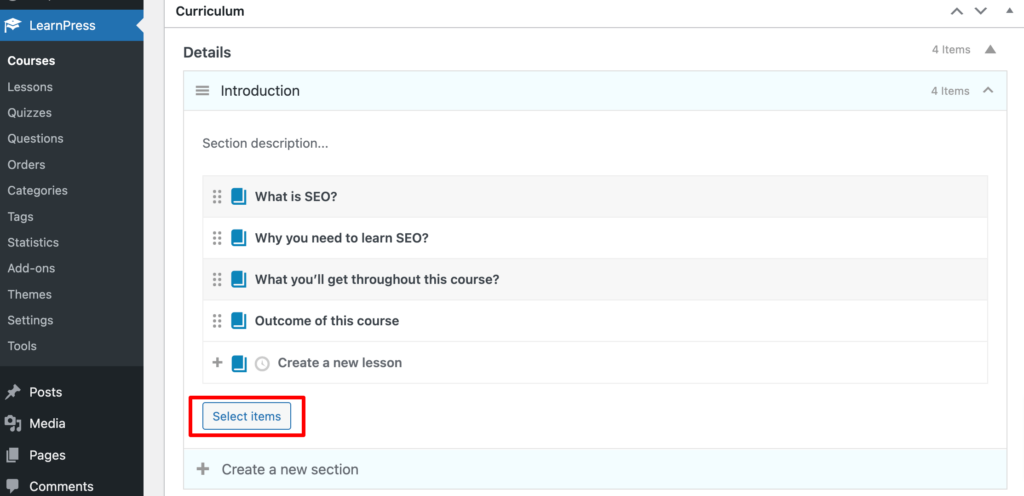
سيتم فتح نافذة تحتوي على علامتي تبويب: الدرس والاختبار . انقر فوق "اختبار" ، ثم حدد الاختبار الذي قمت بإنشائه للتو، متبوعًا بالزر " إضافة" . وبالتالي يمكنك إضافة اختبار إلى الدرس.
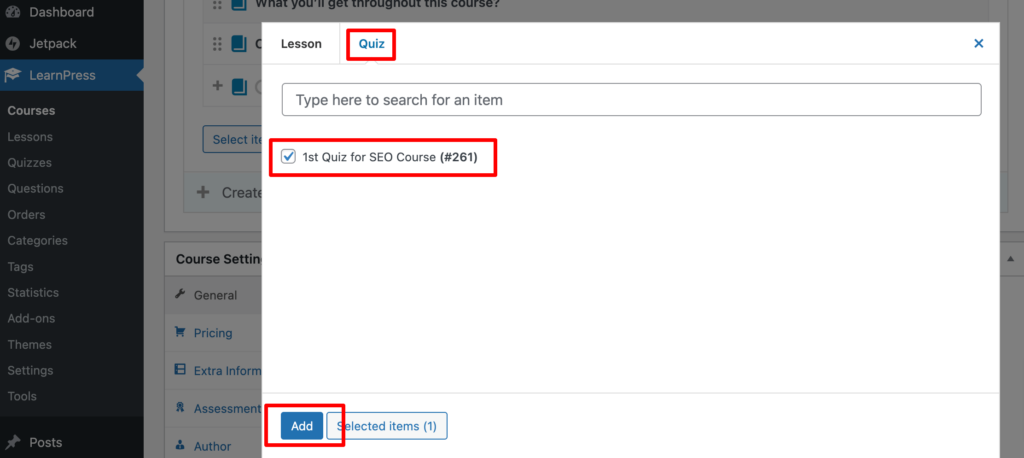
كرر هذه العملية لأية اختبارات أو دروس إضافية تريد إضافتها إلى الدورة التدريبية الخاصة بك.
بمجرد الانتهاء من إضافة الدروس والاختبارات إلى الدورة التدريبية الخاصة بك، يمكنك معاينتها من خلال النقر على زر حفظ المسودة ، متبوعًا بمعاينة في الزاوية العلوية اليمنى من الشاشة:
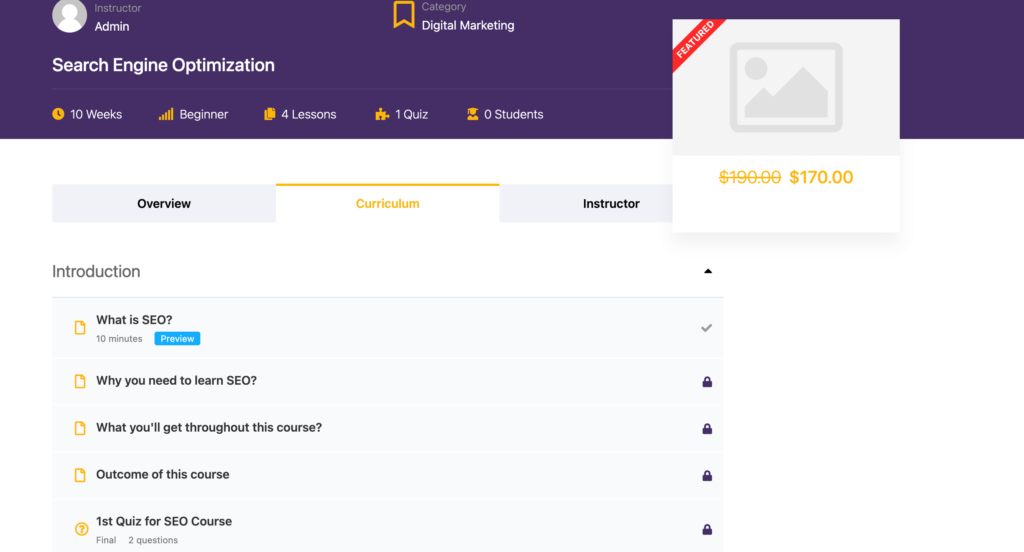
إذا كنت راضيًا عن مظهره، فكل ما عليك فعله هو نشره. انتقل مرة أخرى إلى صفحة الدورة التدريبية، ثم حدد زر النشر .
تهانينا! الآن أنت تعرف كيفية إنشاء منصة تعليمية عبر الإنترنت باستخدام WordPress في 7 خطوات فقط.
المكافأة: ما هي تكلفة إنشاء منصة تعليمية عبر الإنترنت؟
يمكن أن تختلف تكلفة إنشاء منصة تعليمية عبر الإنترنت باستخدام WordPress بشكل كبير اعتمادًا على عدة عوامل، بما في ذلك مدى تعقيد النظام الأساسي، والميزات التي تريد تضمينها، ومتطلبات التصميم، ومدى التخصيص المطلوب، وما إذا كنت تختار الاستخدام المجاني أو الإضافات المتميزة.
فيما يلي تحليل تقريبي للتكاليف المحتملة لمنصة تعليمية أساسية عبر الإنترنت
- اسم النطاق والاستضافة : ستكون التكلفة الأولى هي الحصول على اسم نطاق (على سبيل المثال، www.yourdomain.com) وخطة استضافة لاستضافة موقع WordPress الخاص بك. عادةً ما تكلف أسماء النطاقات حوالي 10 إلى 20 دولارًا سنويًا، ويمكن أن تتراوح خطط الاستضافة من 5 دولارات إلى 50 دولارًا أمريكيًا شهريًا، اعتمادًا على مزود الاستضافة وميزات الخطة. يمكنك أيضًا شراء النطاق والاستضافة من نفس المزود لتوفير التكلفة.
- تثبيت WordPress : استخدام WordPress مجاني تمامًا. لذلك، ليس عليك إنفاق أي أموال على WordPress.
- السمة : قد ترغب في الاستثمار في سمة WordPress المتميزة المصممة خصيصًا لمواقع التعلم الإلكتروني أو التعليم. يمكن أن تتراوح تكلفة السمات المميزة من 30 دولارًا إلى 100 دولار أو أكثر.
- ملحق LMS الإضافي : لإنشاء دورات وإدارة تفاعلات الطلاب، ستحتاج إلى مكون إضافي لـ LMS. على الرغم من توفر بعض المكونات الإضافية المجانية لنظام إدارة التعلم (LMS)، إلا أن المكونات الإضافية المتميزة لنظام إدارة التعلم (LMS) التي تحتوي على المزيد من الميزات والدعم يمكن أن تكلف حوالي 100 إلى 300 دولار أمريكي أو أكثر، اعتمادًا على مدى تعقيد المكون الإضافي.
- المكونات الإضافية الإضافية : ستحتاج إلى مكون إضافي للأمان، ومكوّن إضافي للتخزين المؤقت، ومكوّن إضافي للتسويق عبر البريد الإلكتروني، ومكوّن إضافي للمشاركة الاجتماعية، ومكوّن إضافي لتحسين محركات البحث (SEO)، وما إلى ذلك. ستكلفك هذه المكونات الإضافية حوالي 500 إلى 1000 دولار أمريكي سنويًا.
- التطوير المخصص : إذا كنت بحاجة إلى ميزات مخصصة أو تعديلات واسعة النطاق على القالب والمكونات الإضافية، فقد تحتاج إلى الاستعانة بمطور، والذي يمكن أن يتراوح من بضع مئات من الدولارات إلى عدة آلاف من الدولارات، اعتمادًا على مدى تعقيد المهام.
- إنشاء المحتوى : سيتطلب إنشاء محتوى تعليمي عالي الجودة، مثل مقاطع الفيديو والنصوص والعناصر التفاعلية، وقتًا وتكاليف إضافية محتملة إذا قمت بالاستعانة بمصادر خارجية لإنشاء المحتوى أو شراء مواد تعليمية.
- الصيانة والصيانة : لا تنس تخصيص ميزانية للصيانة المستمرة والتحديثات والأمان لموقعك على الويب، الأمر الذي قد ينطوي على تكاليف إضافية، خاصة إذا كنت تقوم بتعيين مسؤول موقع ويب أو مطور لمهام الصيانة المنتظمة.
كيفية بناء منصة التعليم عبر الإنترنت - تقدير الميزانية النهائية
| أغراض | من | ل |
|---|---|---|
| اسم النطاق (سنويا) | 10 دولارات | 20 دولارًا |
| الاستضافة (سنويا) | 60 دولارًا | 600 دولار |
| ووردبريس | 0 دولار | 0 دولار |
| سمة | 30 دولارًا | $100 دولار |
| البرنامج المساعد LMS | 150 دولارًا | 300 دولار |
| الإضافات الإضافية | 500 دولار | 1000 دولار |
| التنمية المخصصة | 500 دولار | 1000 دولار |
| انشاء محتوى | 500 دولار | 700 دولار |
| صيانة | 500 دولار | 1000 دولار |
| المجموع | 2250 دولارًا | 4720 دولارًا |
ضع في اعتبارك أن هذه التقديرات عبارة عن إرشادات تقريبية، وقد تختلف التكلفة الفعلية وفقًا لمتطلباتك واختياراتك المحددة . من الضروري التخطيط لميزانيتك بعناية والنظر في جميع المكونات الضرورية لإنشاء منصة تعليمية ناجحة عبر الإنترنت.
كيفية إنشاء منصة تعليمية عبر الإنترنت - نصائح أساسية بالنسبة لك
في بداية هذه التدوينة، ذكرنا أن بناء منصة تعليمية عبر الإنترنت باستخدام WordPress ليس أمرًا معقدًا كثيرًا. الآن لديك الدليل، أليس كذلك؟
كل ما عليك هو اتباع الطريق الصحيح لإنجاز عملك. فيما يلي ملخص سريع لكيفية إنشاء منصة تعليمية عبر الإنترنت:
- قم بشراء نطاق مع استضافة، وقم بتثبيت WordPress، ثم قم بتثبيت سمة LMS لإعداد موقع WordPress الخاص بك
- اختر مكونًا إضافيًا لـ LMS وقم بتثبيته على موقعك لتحويله إلى منصة تعليمية عبر الإنترنت
- إنشاء دورات باستخدام البرنامج المساعد LMS
- ضبط إعدادات الدورة
- إضافة الدروس إلى الدورة
- إنشاء اختبارات للدورة
- إضافة اختبارات إلى الدورة ونشر الدورة
هذه هي الطريقة التي يمكنك من خلالها إنشاء دورة تدريبية ونشرها من منصة التعليم عبر الإنترنت الخاصة بك.
إذا كان لا يزال لديك أي ارتباك يتعلق بمنصة التعليم عبر الإنترنت، فلا تتردد في مشاركته معنا من خلال مربع التعليق أدناه . نحن نقدر دائما ملاحظاتك. حظ سعيد!
